Večina distribucij Linuxa ima namizna okolja, ki temeljijo na grafičnem vmesniku, in privzeto se zaženejo v grafičnem načinu. Vendar pa obstaja še en način, imenovan način CLI, ki zahteva manj virov. Če ima strojna oprema vašega sistema težave v načinu GUI, jo lahko preprosto preklopite v način CLI, tako da spremenite cilj zagona.
V tej vadnici bom obravnaval zagonske cilje v Linuxu in kako jih preklopiti z uporabo systemctl.
Opomba: Ukazi, omenjeni v tem priročniku, se izvajajo v Ubuntuju; delovali bodo brez kakršnih koli napak na kateri koli distribuciji Linuxa s sistemom systemd init.
Kaj so zagonski cilji
Zagonski cilj je a .tarča datoteko Linux, ki določa stanje sistema. Da bi razumeli cilj zagona, je nujno, da se naučite ravni delovanja sistema. V starejših sistemih inicializacije, kot je SysV, terminologija ravni izvajanja definira stanja sistema. Vendar so v sistemu systemd ravni izvajanja spremenjene v ciljne datoteke. Ravni izvajanja in z njimi povezane ciljne datoteke so navedene v naslednji tabeli.
| Raven teka | Ciljne datoteke | Država |
| 0 | poweroff.target | Stanje zaustavitve in izklopa |
| 1 | reševanje.tarča | Zažene reševalno lupino |
| 2,3,4 | multi-user.target | Zažene večuporabniško lupino brez GUI |
| 5 | grafični.target | Zažene večuporabniško lupino GUI |
| 6 | ponovni zagon.target | Stanje zaustavitve in ponovnega zagona |
Ciljne datoteke se nahajajo v /lib/systemd/system imenik.
Kako prikazati trenutni cilj zagona
Če želite pridobiti trenutno zagonsko ciljno datoteko, uporabite systemctl z get-default možnost.
systemctl get-default 
Ali pa uporabite ls ukaz z -l zastavica, ki označuje obliko dolgega seznama izhoda.
ls -l / lib / sistem / sistem / default.target 
Kako preklopiti cilj zagona
Če želite preklopiti cilj zagona v Linuxu, uporabite systemctl ukaz se uporablja z set-default možnost.
sudo systemctl set-target [ Ciljna datoteka ]Zamenjajte [Target-File] z zahtevanim imenom ciljne datoteke.
Pri izbiri ciljnega načina sta na voljo dve možnosti.
- Vmesnik ukazne vrstice – način CLI
- Grafični uporabniški vmesnik – način GUI
CLI, znan tudi kot vmesnik ukazne vrstice, je besedilno orodje, ki se običajno uporablja za nastavitev spletnih strežnikov. Je preprost in zahteva manj sredstev. Ciljna datoteka, ki nastavi način CLI, je multi-user.target . Po drugi strani pa je grafični način enostaven za uporabo, zlasti za začetnike, in omogoča popolnoma prilagodljiv uporabniški vmesnik. The grafični.target je ciljna datoteka, ki nastavi način GUI.
Raziščimo, kako preklopiti zagonske cilje v Linuxu.
Kako preklopiti Boot Target GUI na CLI
Če uporabljate način GUI in želite preklopiti na način CLI, multi-user.target datoteka bo uporabljena z systemctl set-target ukaz.
sudo systemctl set-target večuporabniški.target 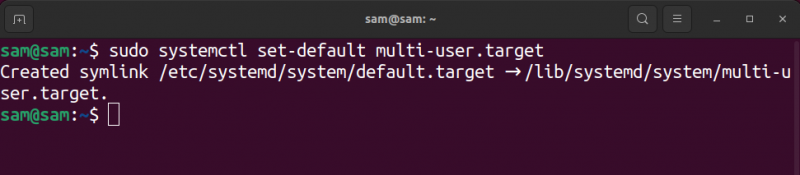
Ustvarila se bo simbolična povezava med default.target in multi-user.target datoteke.
Po izvedbi ukaza ponovno zaženite sistem za preverjanje.
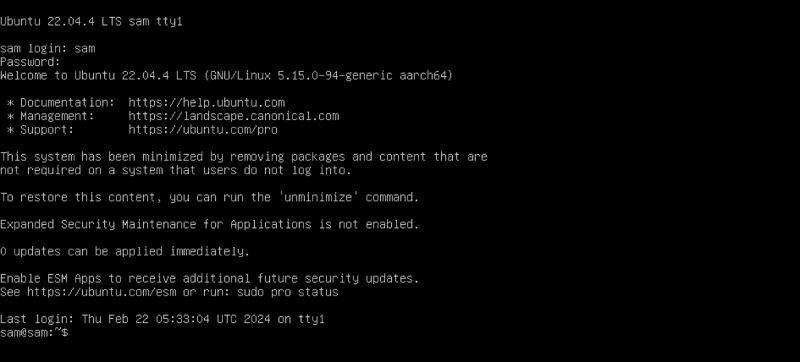
Kako preklopiti Boot Target CLI na GUI
Za prehod s CLI na GUI ali grafični uporabniški vmesnik uporabite grafični.target datoteka z systemctl set-target ukaz.
sudo systemctl set-target grafični.target 
Naslednji korak je ponovni zagon sistema z uporabo ponovni zagon ukaz za zagon v grafičnem načinu.
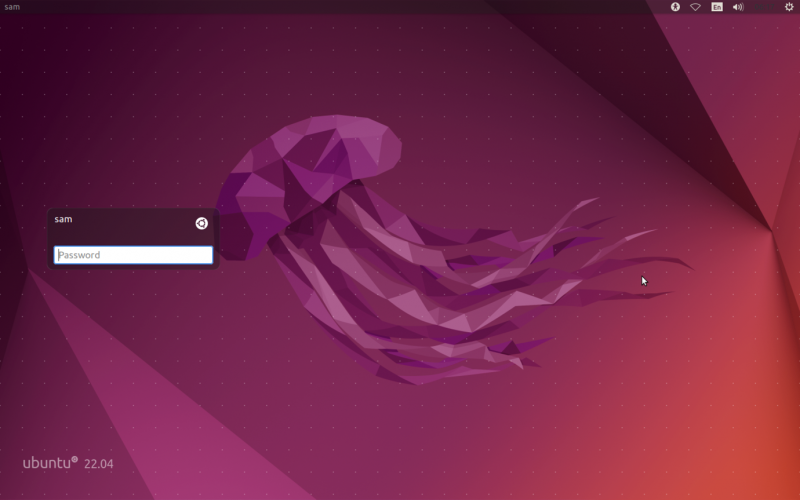
Morate imeti a upravitelj zaslona in namizno okolje nameščen za preklop iz načina CLI v način GUI. V nasprotnem primeru se ne morete zagnati v načinu GUI.
Če poskusite izvesti zgornji ukaz brez upravitelja zaslona in namiznega okolja, se bo sistem zagnal nazaj v način CLI.
Kako našteti vse ciljne datoteke
Za seznam vseh ciljev systemd uporabite systemctl z –vrsta= možnost.
sistemske enote seznama -- vrsta =cilj 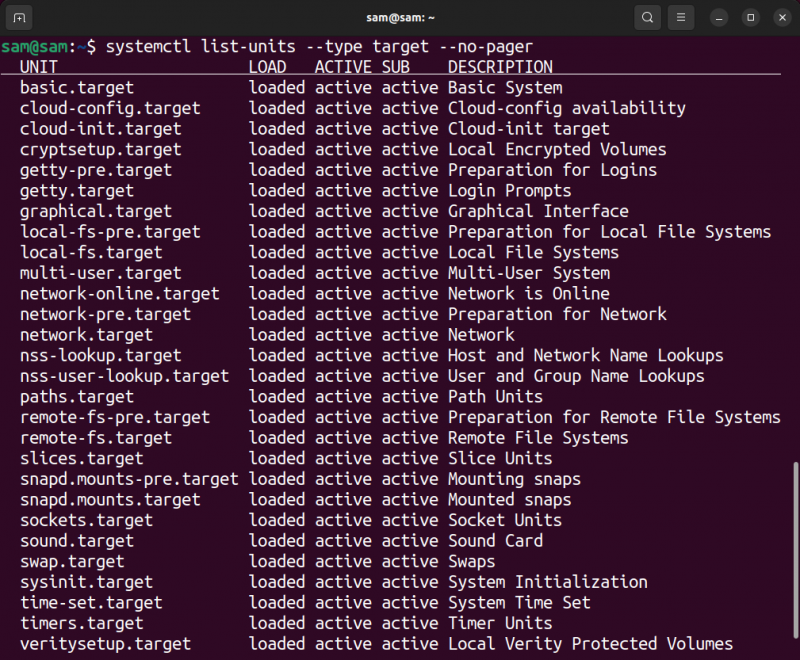
Zaključek
Za preklapljanje med vmesnikom ukazne vrstice (CLI) in grafičnim uporabniškim vmesnikom (GUI) lahko uporabite dve glavni možnosti zagona. Ciljne datoteke multi-user.target in grafični.target ustrezajo obema vmesnikoma CLI oziroma GUI. Za preklapljanje med temi zagonskimi cilji se z ustrezno ciljno datoteko uporabi ukaz systemctl set-default. Če nimate upravitelja zaslona in namiznega okolja, se ne morete zagnati v načinu GUI.